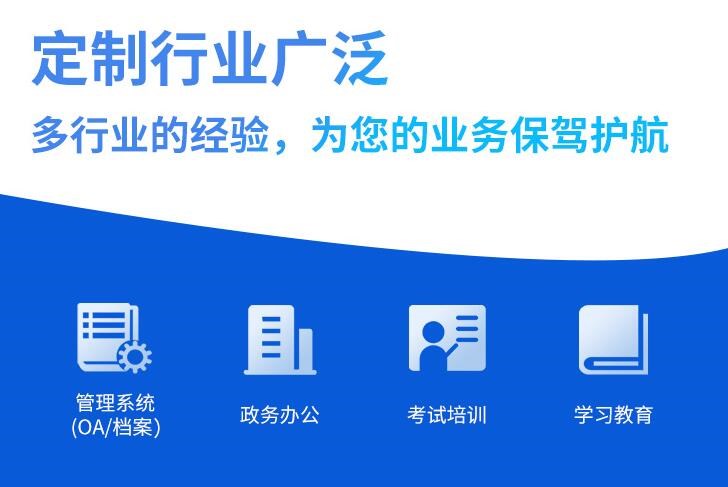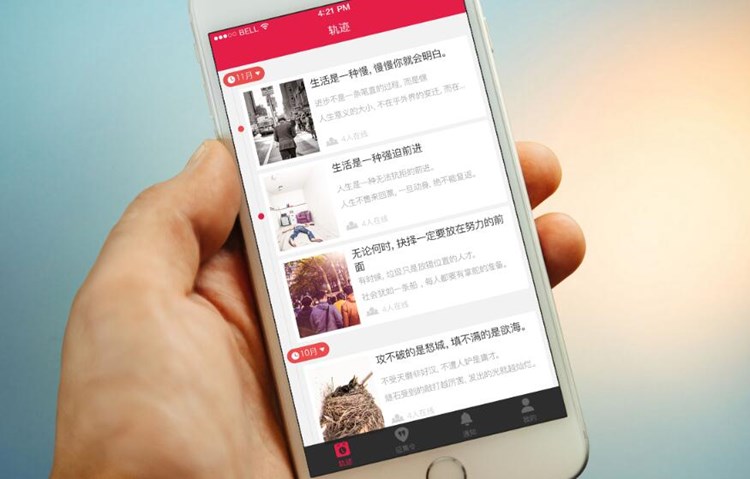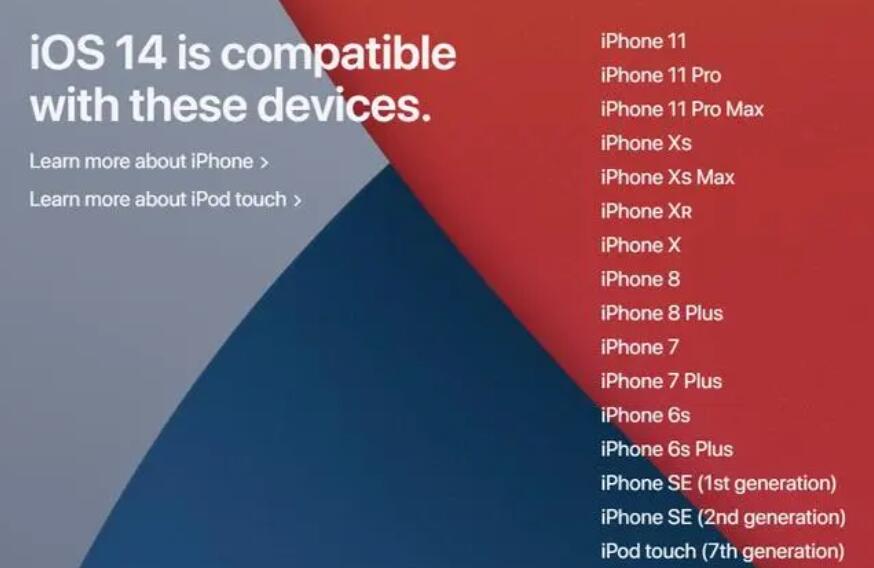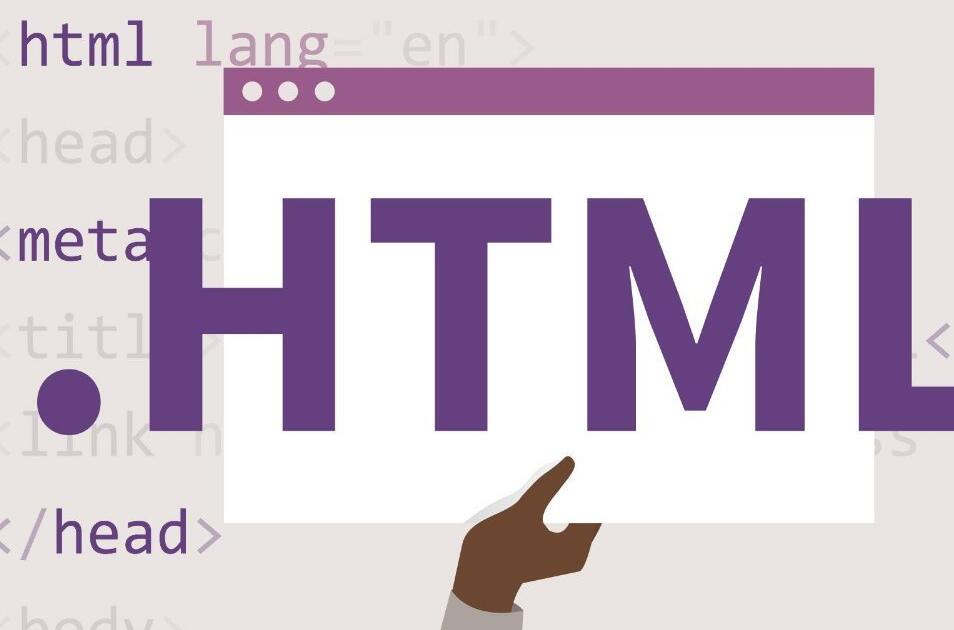**App开发:使用Scratch 3.0进行初级开发**
Scratch是由麻省理工学院(MIT)开发的一种面向初学者的图形化编程语言。Scratch 3.0是其最新版本,旨在帮助孩子们和初学者了解编程的基本概念,培养创造性思维,同时参与到数字世界的创作过程中。通过使用Scratch 3.0,你可以创建各种有趣且互动的项目,例如游戏、动画、故事等。本文将向你介绍Scratch 3.0的原理和开发详细步骤。
**一、Scratch 3.0的基本原理**
Scratch 3.0采用了“基于积木的编程方法”,将编程语言分解为类似积木一样的模块(代码积木),用户只需拖拽组合这些积木即可实现各种功能。它基于“事件驱动APP开发”,即程序执行与外部事件(如按键、点击等)有关。此外,Scratch 3.0支持跨平台开发,可在网页端、移动端等多样化设备上使用。
**二、Scratch 3.0详细开发流程**
1. 注册与登录
要开始使用Scratch 3.0,首先需要访问Scratch官网(https://scratch.mit.edu/)进行用户注册和登录。
2. 创建新项目
登录后,点击网页右上角的“创建”按钮,进入Scratch 3.0开发环境。此时,你会看到一个名为“舞台”的空白区域,显示项目执行效果。默认情况下,Scratch为你提供了一个名为“小猫”的角色。
3. 添加角色和背景
点击左下角的“选择角色”或“选择背景”按钮,可以从Scratch提供的资源中选择并添加角色和背景。你还可以上传本地图片文件或绘制图像作为自定义角色和背景。
4. 编写代码
在Scratch 3.0的开发环境中,你可以从左侧代码积木库中选择各种功能模块。代码积木库分为多个类别,如“动作”、“外观”、“声音”等,每个类别有不同的功能模块。点击所需的代码积木,可以将其拖入中央的代码编辑区。在编辑区内,按照程序逻辑将积木拼合在一起,完成程序编写。
5. 事APP件触发与控制结构
Scratch 3.0基于事件驱动,因此需要为代码添加触发事件,如点击角色时执行某段代码。你可以从“事件”类别的积木库中选择触发模块,如“当绿旗被点击”、“当角色被点击”等。
此外,你还可以使用“控制”类别的积木添加循环结构和条件结构,以实现更复杂的功能。
6. 测试与调试
程序编写过程中,你可以随时点击舞台上的绿旗按钮,查看项目执行效果。若出现错误或不满意的效果,可以随时修改代码积木,进行调试。
7. 保存与分享项目
满意项目完成后,点击菜单栏中的保存按钮,将项目保存到你的Scratch账户中。此外,你还可以点击“分享”按钮,将项目分享给其他Scratch用户,一起交流和学习。
通过以上详细的开发流程,相信初学者也能够轻松上手,并享受到App开
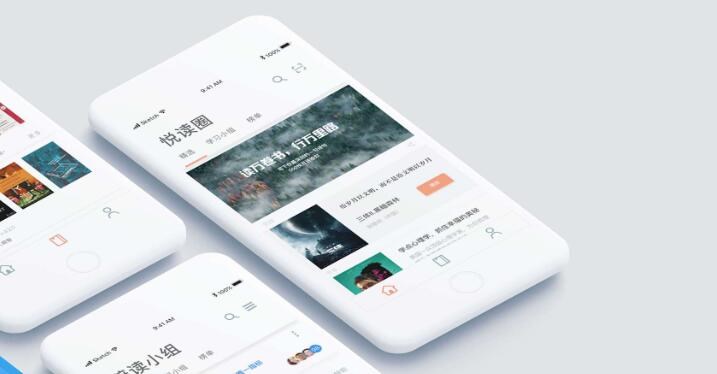
发的乐趣。由于Scratch 3.0提供的丰富资源和强大功能,初学者能够无限制地发挥想象力和创造力,进一步探索和实践更多的项目和应用。